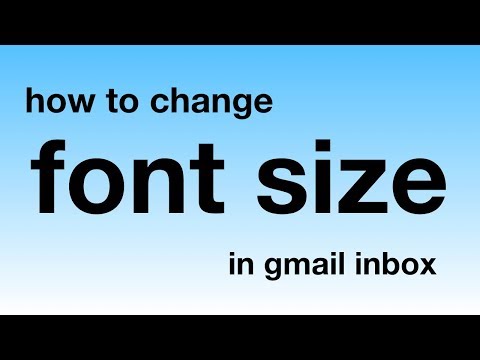Blender je sada 3D animací, která je ideální pro začátečníky, kteří si chtějí vyzkoušet 3D modelování. Jedná se o bezplatný a open-source software vytvořený společností Blender Organization, takže to znamená, že na vyzkoušení 3D aplikace nemusíte utrácet peníze. Jako většina aplikací, abyste mohli používat Blender, musíte si ho nejprve stáhnout a nainstalovat. Blender je k dispozici pro následující operační systémy:
- Windows Vista, 7, 8, 10 32bitový/64bitový
- Pouze Mac OS X 10.6+ 64bitový
- GNU Linux 32bitový/64bitový
- FreeBSD pouze 64bitový
Kroky
Část 1 ze 2: Windows

Krok 1. Přejděte na web Blender

Krok 2. Kliknutím na tento odkaz přejdete přímo na stránku stahování aplikace Blender
Blender je k dispozici pro následující operační systémy, ale v tomto článku budeme používat Windows.

Krok 3. Spusťte instalační program
Obvykle bude umístěn ve složce pro stahování.
- Pokud jste ke stažení instalačního programu použili prohlížeč Google Chrome, bude stahování umístěno ve spodní části obrazovky. Kliknutím na soubor.exe spustíte Průvodce instalací.
- Pokud jste ke stažení instalačního programu použili Firefox, bude stahování umístěno na panelu nástrojů pod ikonou šipky.
- Pokud instalační program nechcete spustit ve svém prohlížeči, můžete jej vždy najít ve složce Stažené soubory. Stačí na něj dvakrát kliknout.

Krok 4. Spusťte proces instalace
Klikněte na Další.

Krok 5. Souhlas s obchodními podmínkami
Po zobrazení výzvy klikněte v průvodci instalací na Souhlasím.
Aby byla instalace úspěšná, musí mít váš počítač alespoň 226,2 MB prázdného úložiště

Krok 6. Vyberte cílovou složku
Výchozí umístění je složka Program Files na Disku C: / ve vašem počítači. Umístění aplikace můžete změnit kliknutím na Procházet…. Poté klikněte na Instalovat.

Krok 7. Počkejte, až se Blender nainstaluje
Stavový řádek ukazuje průběh instalace. V závislosti na procesoru a rychlosti vašeho počítače to pravděpodobně zabere méně než 5 minut.

Krok 8. Dokončete instalaci
Po dokončení instalace klikněte na Dokončit. Blender je nyní nainstalován ve vašem počítači. Můžete začít zkoumat aplikaci, když se spustí automaticky.
Pokud necháte možnost Spustit Blender nezaškrtnutou, bude na ploše umístěna ikona zástupce Blenderu. Poklepáním na něj spustíte Blender
Část 2 ze 2: GNU/Linux

Krok 1. Přejděte na web Blender
Poté přejděte na stránku stahování. Můžete to udělat kliknutím na tento odkaz.

Krok 2. Stáhněte si balíček Linux
Přejděte dolů, dokud neuvidíte balíčky pro stahování Linuxu. Stáhněte si správný balíček pro váš operační systém. Ujistěte se, že si stáhnete správný balíček pro váš systém architektury počítače.
-
Pokud nevíte, zda je vaše instalace Ubuntu 32bitová nebo 64bitová, otevřete terminál a zadejte uname -m. Pokud je odpověď
x86_64
máte 64bitové jádro; pokud je odpověď
i686
- máte 32bitové jádro.

Krok 3. Vytvořte novou složku ve své domovské složce
Extrahujte obsah tarballu do této složky. Na výše uvedeném snímku obrazovky jsme pro tuto složku použili název Programy.

Krok 4. Vytvořte spustitelný soubor mixéru
To lze provést kliknutím pravým tlačítkem na
mixér
soubor a klikněte na Vlastnosti. Poté vyberte kartu Oprávnění a vyberte možnost Povolit spustitelný soubor jako program.

Krok 5. Vytvořte zástupce pro Blender
Klepněte pravým tlačítkem na
mixér
spustitelný soubor a vyberte Vytvořit odkaz. Poté přetáhněte nový odkaz na plochu nebo kamkoli chcete.